Znany gospodarz podcastów Buzzsprout ma wielu i lojalnych fanów. Początkujący podcasterzy mogą korzystać z usługi za darmo; bardziej zaawansowani użytkownicy mogą wybierać spośród różnych programów abonamentowych. Ze względu na to, jak proste i przyjazne dla użytkownika tworzą hosting podcastów, są doskonałym wyborem dla każdego podcastera. Wielu użytkowników Buzzsprout zastanawia się, jak połączyć swój podcast z witryną WordPress. Na szczęście mamy cię w zasięgu ręki.

Aby lepiej zorientować się, co Buzzsprout ma do zaoferowania, czytaj dalej. Aby pomóc Ci uruchomić Buzzsprout w Twojej witrynie WordPress, przygotowaliśmy samouczek, który przeprowadzi Cię przez trzy różne opcje integracji. Zacznijmy od razu!
Korzyści z używania hosta podcastów
Przy wyborze hosta podcastów często potrzebne są badania. Kiedy myślisz o swoich opcjach, powinieneś mieć na uwadze swoją własną sytuację. Na przykład, jeśli masz napięty budżet, możesz chcieć znaleźć najlepszą ofertę.
Jeśli dopiero zaczynasz od podcastów, być może zastanawiasz się, czy potrzebujesz dedykowanego hosta. „Nie” z technicznego punktu widzenia. Ale to nie znaczy, że powinieneś od samego początku unikać oddzielnego hostingu. W rzeczywistości zalecamy hostowanie witryny w innym miejscu.
Twórz niesamowite strony internetowe
Z najlepszym darmowym kreatorem stron Elementor
Zacząć terazZawsze możesz hostować swój podcast na serwerze WordPress, ale nie jest to dobry pomysł, ponieważ ma kilka problemów.
Dzieje się tak, ponieważ umieszczanie dużych plików multimedialnych na serwerze internetowym może spowolnić reakcję strony. Ponieważ wykazano, że powolne wczytywanie strony szkodzi ruchowi w Twojej witrynie, najlepiej zadbaj o jej optymalizację pod kątem szybkości.
Ponadto, jeśli wybierzesz hosta przeznaczonego tylko dla podcastów, takiego jak Buzzsprout, o którym będziemy mówić dalej, uzyskasz dostęp do funkcji przeznaczonych tylko dla podcastów. Większość z nich obejmuje możliwość łatwego publikowania nowych odcinków na platformach takich jak Apple Podcasts.
Osadź podcast Buzzsprout w WordPress
Kolejną dobrą rzeczą w Buzzsprout jest to, że oferuje więcej niż jeden sposób połączenia podcastu z witryną. Powiedzieliśmy już, że najlepiej jest hostować podcast na własnym serwerze, ale dobrym pomysłem jest również stworzenie strony internetowej dla swojego programu.
Gdy oba są uruchomione i działają, powinieneś przyjrzeć się następującym sposobom ich połączenia.
1. Osadź kod z Buzzsprout
Zalecamy zaprojektowanie witryny z podcastami za pomocą WordPress. Jest to najpopularniejszy system zarządzania treścią (CMS) na rynku, a podcasterzy mogą z niego wiele wyciągnąć. Zanim omówimy niektóre z tych funkcji, przyjrzyjmy się, jak umieścić odcinek Buzzsprout na swojej stronie internetowej.
Rejestracja w Buzzsprout zajmuje tylko kilka sekund. Po przesłaniu i opublikowaniu odcinka możesz uzyskać kod do umieszczenia na stronie, klikając odcinek, a następnie opcję Osadź ten JEDEN odcinek.
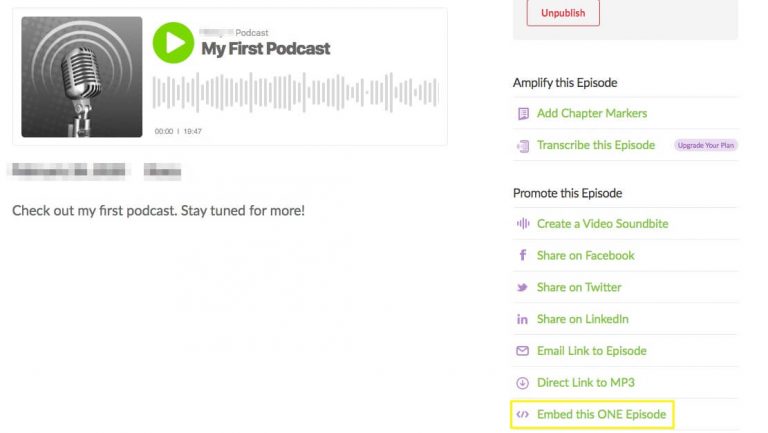
Następnie pojawi się wyskakujące okienko ze wszystkimi potrzebnymi informacjami, w tym fragmentem kodu do skopiowania.
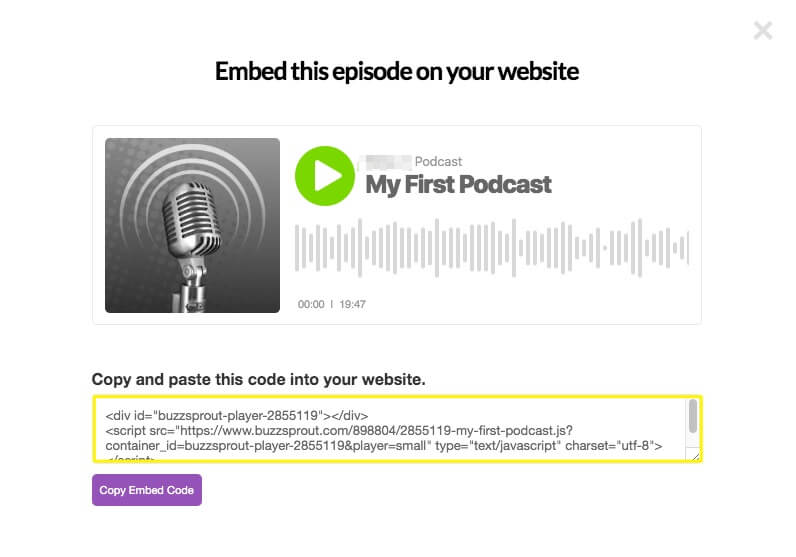
Następnie otwórz stronę lub post w WordPressie, w którym chcesz dodać swój odcinek. Następnie możesz kliknąć Blok HTML i wkleić kod do umieszczenia na stronie.
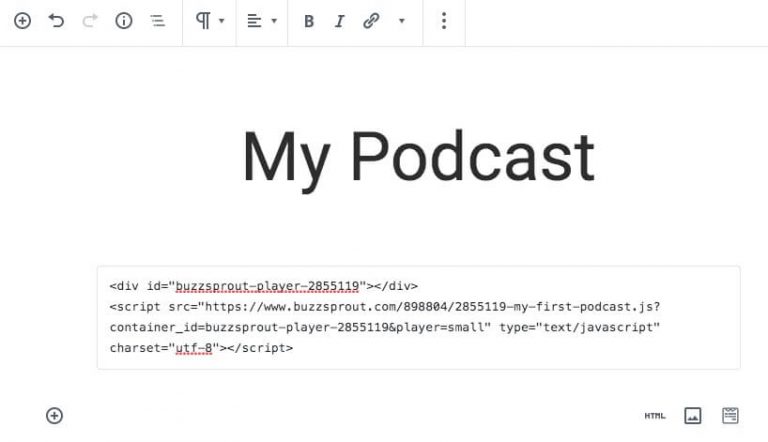
Kod zobaczysz tylko w trybie edycji. Aby odsłuchać osadzony podcast, musisz kliknąć przycisk Podgląd u góry ekranu. Opublikowanie podcastu powinno zaowocować stylowym odtwarzaczem dla Twojego podcastu.
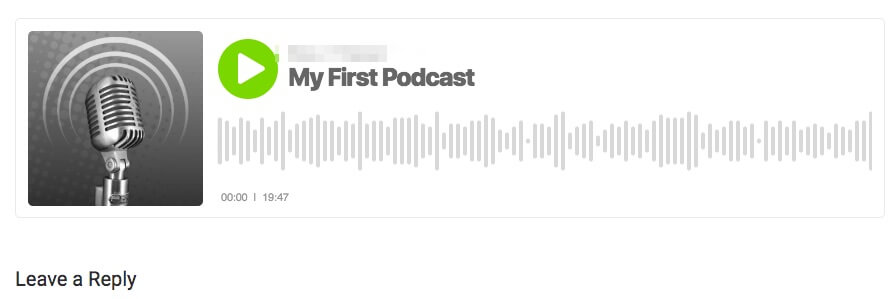
To tylko jeden sposób na dodanie podcastu Buzzsprout do witryny WordPress. Spójrzmy na inny sposób uzyskania tej samej funkcjonalności.
2. Wtyczka Buzzsprout do WordPress
Jeśli nie chcesz kopiować i wklejać kodu do osadzenia, możesz również zainstalować i włączyć wtyczkę Buzzsprout Podcasting dla WordPress:
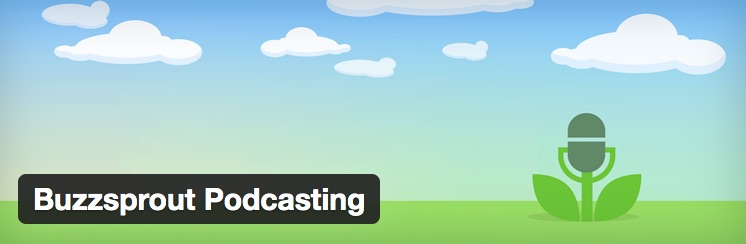
Jest to darmowa wtyczka, która dodaje szereg nowych ustawień do pulpitu WordPress. Najpierw wpisz adres swojego kanału Buzzsprout.
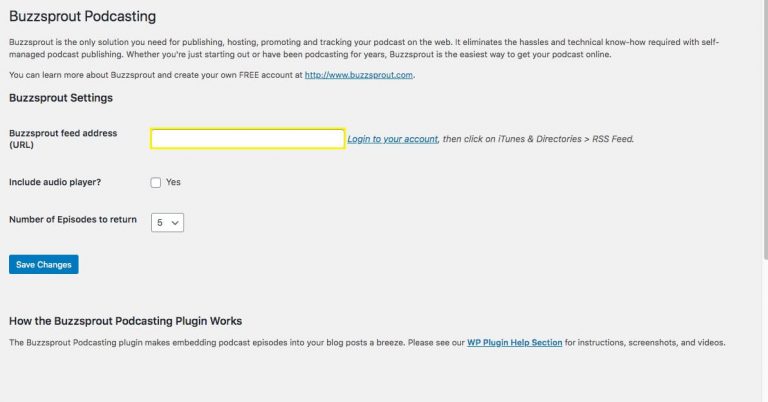
Możesz teraz użyć Biblioteki multimediów, aby dodać dowolny odcinek podcastu Buzzsprout do swoich postów i stron. Musisz dodać klasyczny blok do edytora bloków WordPress. Spowoduje to umieszczenie klasycznego edytora tekstu w Twoim poście. Następnie musisz kliknąć ikonę z napisem „Dodaj multimedia”.
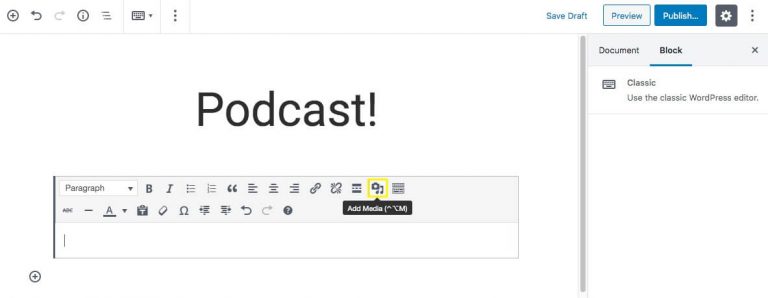
To pokaże Ci różne sposoby dodawania multimediów. Instalując wtyczkę Buzzsprout i wpisując adres URL kanału podcastu, możesz teraz wybrać swój podcast z listy i łatwo dodać go do swojego posta. Po kliknięciu Buzzsprout Podcasting na liście opcji zostaną wyświetlone wszystkie opublikowane przez Ciebie odcinki. Kliknij odcinek, który chcesz osadzić, a do treści zostanie dodany krótki kod. Na koniec przejrzyj podgląd swojego posta, zapisz zmiany, a następnie opublikuj je.
Prowadzenie podcastu z Buzzsprout
Przyjrzyjmy się funkcjom Buzzsprout . To jeden z nielicznych hostów podcastów, który pozwala wybrać darmowy abonament. Możesz przesyłać podcasty przez dwie godziny miesięcznie, a Twoje treści będą przechowywane przez 90 dni.
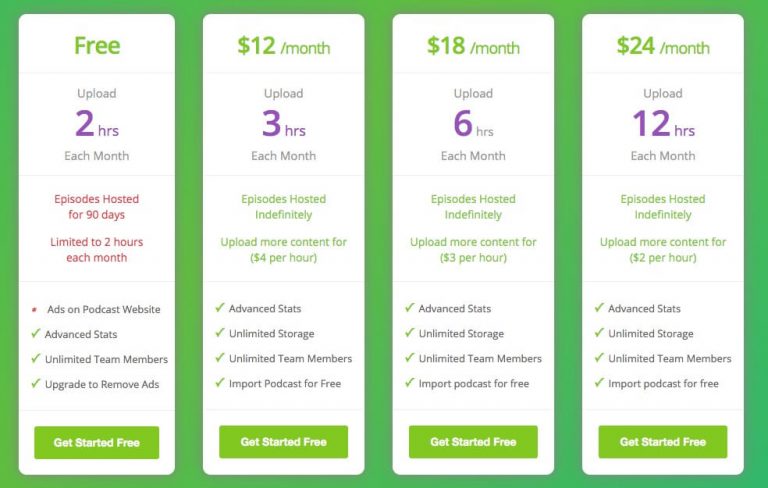
Dla wielu nowych podcasterów wystarczy to wypróbować. Buzzsprout pozwala Ci zorganizować i prowadzić cotygodniowy, półgodzinny program za darmo. Ale ważne jest, aby pamiętać, że Twoja strona podcastu będzie zawierała reklamy, jeśli wybierzesz bezpłatny abonament.
Jeśli chcesz rozwijać swoją firmę, możesz wybrać jeden z planów premium Buzzsprout 122 x 013 USD miesięcznie. Każdy płatny plan jest dołączony.
- Zaawansowane statystyki podcastów
- Prosta strona internetowa
- Dostęp do katalogów podcastów
- Niestandardowe odtwarzacze do osadzania
- Miesięczny limit przepustowości 250 GB
Kolejną wyjątkową cechą Buzzsprout jest to, że nie musisz co roku podpisywać umowy. Wszystkie ich plany trwają z miesiąca na miesiąc.
Zawijanie
Teraz, gdy wiesz więcej o tym, jak opcje hostingu podcastów Buzzsprout są tanie i łatwe w użyciu, powinieneś być gotowy, aby udostępnić swój podcast. Jeśli masz odpowiednie narzędzia, możesz stworzyć najlepszy możliwy pokaz.
Teraz, gdy masz już skonfigurowane niektóre techniczne części swojej witryny z podcastami, możesz bardziej skupić się na wrażeniach użytkownika i całościowym wyglądzie. Jednym ze sposobów upewnienia się, że Twoja witryna podcastów jest zoptymalizowana dla Twoich słuchaczy, jest użycie jednego z naszych motywów WordPress, które są przyjazne dla podcastów.




